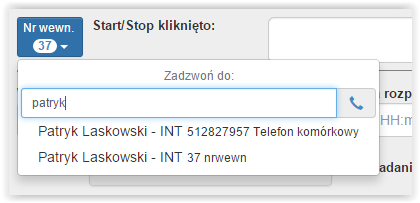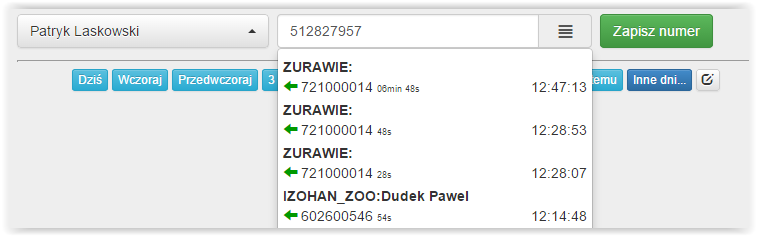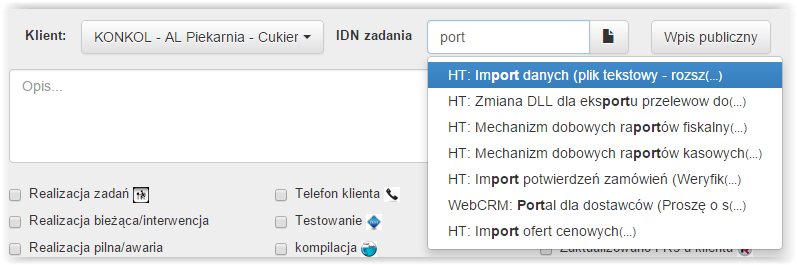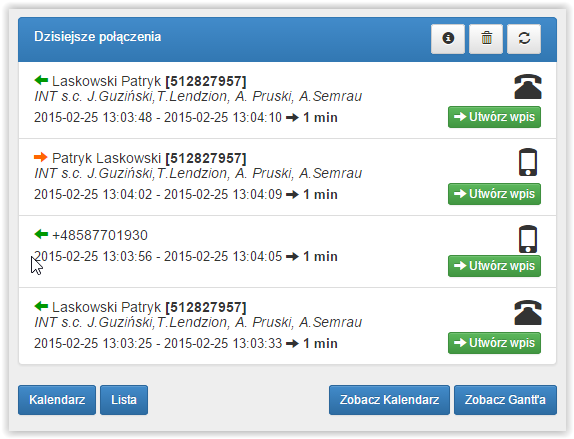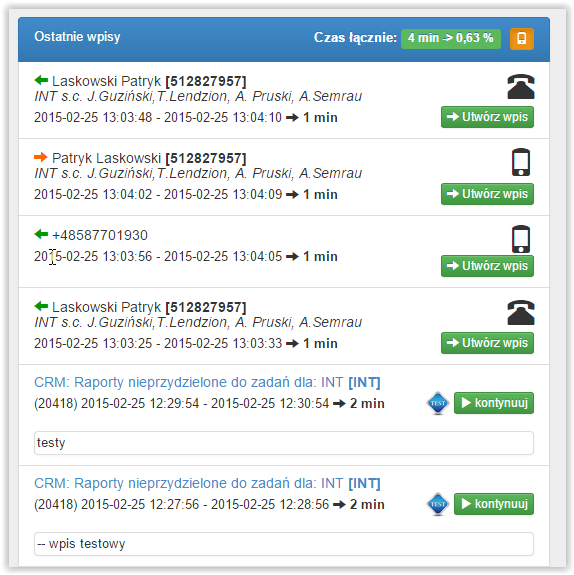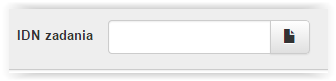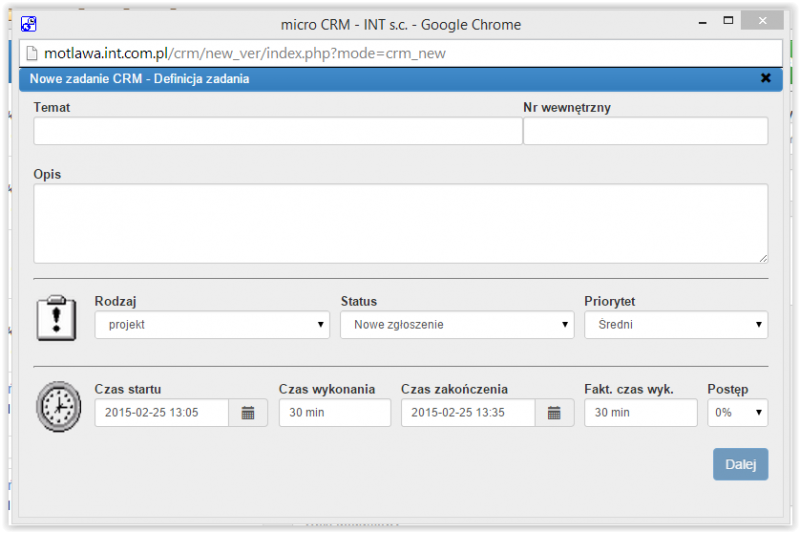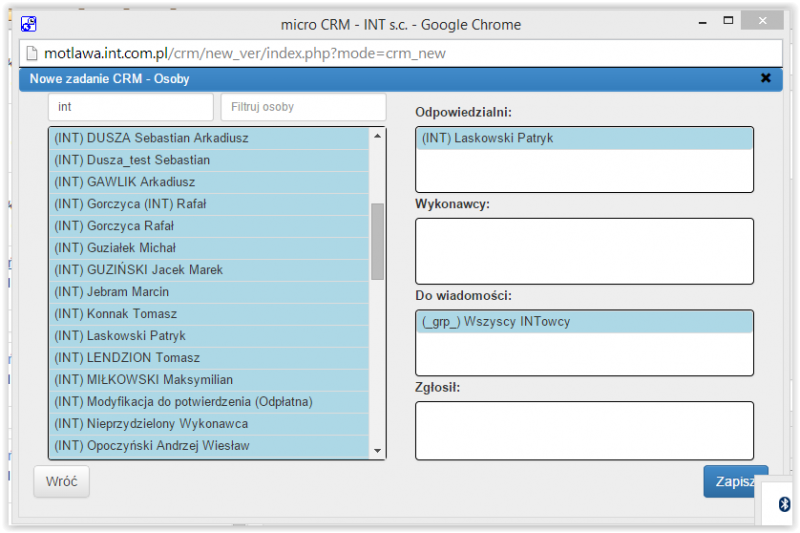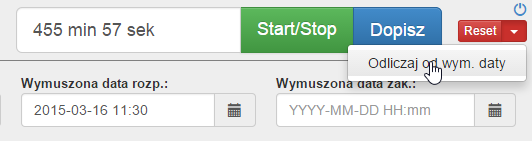Timer
Nowa wersja Timera (modułu w programie WebCRM), została rozbudowana o następujące funkcjonalności:
Spis treści
Dialer
Jeśli mamy w kontaktach wpisany swój numer wewnętrzny, mamy możliwość zestawiania połączeń bezpośrednio z Timera. Wystarczy kliknąć na poniższa ikonę i w polu wpisać osobę, firmę lub po prostu numer.
Najpierw zacznie dzwonić nasz tel. wew. po odebraniu zostanie wybrany wpisany numer.
Zapisywanie kontaktów
Możemy dopisywać nowe nr telefonów do kontaktów, w tym celu należy wybrać klienta (z listy przy etykiecie Klient) a następnie wybrać osobę i wpisać lub wybrać numer. Numer można wybrać po kliknięciu na ikonę ostatnich połączeń (poł. z tel wewn.).
Wyszukiwanie IDN zadania
Jeśli nie znamy IDN zadania, ale znamy kontrahenta i nazwę to można go wyszukać. W tym celu należy wybrać kontrahenta i zacząć wpisywać nazwę w polu IDN zadania, wyświetli się lista pasujących.
Tworzenie wpisów z połączeń
Można tworzyć wpisy CRM na podstawie połączeń z tel. wewnętrznego i z komórki (w tym. celu należy wyeksportować listę poł., więcej TU). Pogląd połączeń można uzyskać klikając na przycisk 'Połączenia' pod listą wpisów CRM lub klikając na pomarańczową ikonkę z telefonem w nagłówku listy (będą widoczne wpisy i połączenia razem). Aby utworzyć wpis należy kliknąć na przycisk "Utwórz wpis", wówczas dane uzyskane z połączenia zostaną wstawione do formularza po prawej stronie. Po sprawdzeniu/uzupełnieniu wystarczy kliknąć "Dopisz".
Nowe okno do tworzenia zadań
Powstał odświeżony formularz do tworzenia zadań CRM, aby otworzyć nowe okno należy kliknąć na przycisk przy polu "IDN zadania". Przypisywanie osób działa na zasadzie "przeciągnij i upuść".
Komunikator
Jest możliwość wysłania komunikatu do wszystkich lub wybranego aktywnego użytkownika Timera. W tym celu należy kliknąć na ikonkę komunikatu w prawym dolnym rogu i wybrać odbiorce wiadomości.
Rozpoczęcie odliczania czasu od wpisanej daty
Wystarczy w polu Wymuszona data rozp. wpisać datę, od której ma zacząć się odliczanie, a następnie wybrać opcje Odliczaj od wym. daty dostępnej w wysuwanym menu pod przyciskiem Reset.
Automatyczne przepisywanie daty
Wystarczy kliknąć na datę zakończenia na liście wpisów CRM, a data zostanie automatycznie wpisana do pola Wymuszona data rozp.